영상으로 배우고 싶다면?
카페24 이용 시 AI 커맨드 이용 가능
• 소요시간: 15분 • 난이도: 초~중 • 추천 대상: 카페24 이용 고객 중, 반복되는 주문/배송 문의를 매니저의 응대 없이 효율화하고 싶은 분

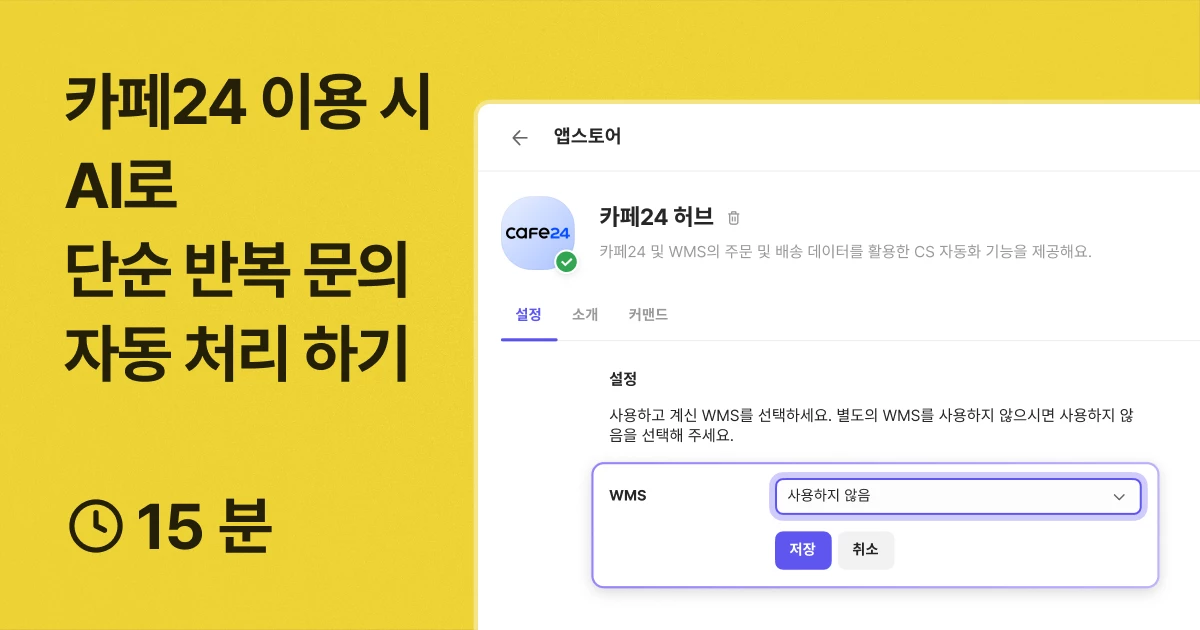
카페24 허브 소개에 앞서, 카페24 허브를 더 잘 이해하고 활용하실 수 있도록 관련된 중요 용어들을 먼저 알려드릴게요.
앱 세그먼트: 카페24 고객 데이터를 기반으로 고객을 세분화된 그룹으로 나누고, 각 그룹에 맞는 맞춤형 마케팅 메시지를 보낼 수 있습니다.
커맨드 : 특정 작업을 수행할 수 있도록 하는 ‘명령어’입니다.
커맨드 버튼이 포함된 태스크를 설정해두면, AI 에이전트 ALF가 해당 커맨드를 사용해야 하는 순간에 알아서 커맨드를 추천하고 실행 흐름에 맞게 답변을 이어갈 수 있습니다. (→ ALF 가이드 보러 가기)
고객 또는 팀 멤버가 / (슬래시) + 명령어를 입력해 커맨드를 수동으로 이용할 수도 있습니다.
워크플로우 또는 수신함에서 메시지 내 커맨드 버튼을 포함하여 전달할 수도 있습니다.
태스크 : 태스크는 고객이 자주 요청하는 특정 업무를 자동화된 흐름으로 처리할 수 있도록 만든 기능입니다. 카페24허브 앱 설정시 카페24 전용 태스크를 사용할 수 있습니다. (→ 태스크 가이드 보러가기)
상담 중 고객이 [주문 조회, 주문취소]를 요청하면 ALF가 태스크를 자동 실행하며 대화형으로 업무를 처리합니다.
카페24 허브는 앱 세그먼트 기능과 커맨드 기능을 제공해요.
앱 세그먼트를 활용하면 카페24 고객의 주문 이력, 장바구니, 쿠폰 정보를 기반으로 마케팅 메시지 발송 대상을 정교하게 설정할 수 있습니다.
커맨드는 카페24 쇼핑몰 데이터와 WMS(물류관리시스템) 재고 데이터를 채널톡과 연동하여, 고객에게 주문 정보(주문 취소, 주문 목록, 발송 예정일 등)를 제공하는 기능이에요. 상담원도 주문 관련 단순문의 응대를 줄일 수 있고, 고객도 쉽게 주문 내용을 확인할 수 있어요.
카페24 고객의 쿠폰 정보, 장바구니 정보, 구매 이력 데이터를 기반으로 마케팅 메시지 발송 대상을 설정할 수 있습니다. 예를 들어, 특정 쿠폰을 보유한 고객에게 만료일 전 알림을 보내거나, 장바구니에 상품을 담고 결제하지 않은 고객에게 리마인드 메시지를 발송할 수 있어요.
➊ 쿠폰 정보
카페24에서 발급된 쿠폰 종류, 쿠폰 발급 유형, 쿠폰 발급일과 만료일에 따라 상세 조건을 설정할 수 있어요.
[활용 예시]
특정 쿠폰(회원가입 할인 쿠폰) 만료일 1일 전 안내가 필요할 때
쿠폰 종류와 상관 없이 만료일 1일 전에 안내가 필요할 때
[필터 종류]
항목 | 세부 하위 항목 |
쿠폰 종류 |
|
쿠폰 발급 유형 |
|
쿠폰 발급일 |
|
쿠폰 만료일 |
|
➋ 장바구니 정보
회원이 장바구니에 담은 상품, 수량, 총 금액을 기준으로 세부 조건을 설정할 수 있습니다.
[활용 예시]
장바구니에 특정 상품 A가 담겨있는 고객에게 해당 상품 할인 쿠폰 제공
장바구니에 특정 상품 A가 담겨있고, 3일 동안 구매 이력이 없는 고객에게 리마인드 안내
장바구니에 상품을 담고 1일 동안 구매하지 않은 경우 해당 장바구니에 담긴 상품 리마인드 안내
[필터 종류]
장바구니에 담은 상품
담겨있는 상품 종류 수
담겨있는 상품 총 금액
장바구니에 담긴 상품의 기본 판매가와 옵션 추가 금액을 모두 합산한 금액입니다.
카페24에서는 상품을 장바구니에 담은 후 7일이 지나면 자동으로 삭제됩니다.
카페24 관리자 페이지의 [쇼핑몰 설정] → [주문 설정]에서 장바구니 보관 기간을 최대 30일까지 연장할 수 있습니다.
➌ 주문 내역
회원의 주문 기간, 상품, 횟수, 금액 등 다양한 주문 정보를 기반으로 세부 조건을 설정해 구매를 유도하는 마케팅 메시지를 발송할 수 있습니다.
2024년 1월 1일 이후에 발생한 주문 내역만 제공됩니다.
[활용 예시]
누적 구매 횟수가 3회 이상이면서 최근 60일 간 구매 이력이 없는 고객에게 재구매 유도
특정 상품 A를 구매한 지 90일이 지났고, 그 사이에 상품 A를 구매한 적 없는 고객에게 재구매 유도
최근 30일 이내에 상품 A를 구매했고, 상품 B는 구매하지 않은 고객에게 연관 상품 구매 유도
[필터 종류]
항목 | 세부 항목 |
주문 여부 | |
주문 기간 |
|
주문 횟수 | |
주문 상품 |
|
주문 상태 |
|
결제 방식 |
|
실 결제 금액 | 고객이 최종적으로 결제한 실제 금액에 해당합니다. 주문 금액 및 배송비의 합에서 할인(쿠폰, 멤버십 할인, 포인트 등)을 제외한 값입니다. |
주문 금액 | 주문에 포함된 모든 상품의 판매가 및 옵션 추가 금액의 총 합에 해당합니다. |
고객이 아래 5개 커맨드 중 하나로 처리할 수 있는 질문을 한다면, AI 에이전트 ALF가 커맨드 버튼이 포함된 태스크를 실행시킬 수 있습니다.
현재 주문 목록, 발송 예정일, 주문 취소, 교환/반품, 배송지 변경 커맨드만 제공됩니다. 앞으로 입고 예정일 조회 등 더 다양한 커맨드가 꾸준히 추가될 예정입니다.
현재 제공되는 WMS 연동 옵션
WMS는 [셀메이트]와의 연동을 지원하고 있습니다. (다른 WMS에 대한 지원도 순차적으로 진행될 예정입니다.)
WMS 연동 없이 카페24만 연동하여 카페24 허브를 사용 할 수 있어요.
WMS 연동 여부에 따른 지원 기능 차이
WMS 연동시 : 주문목록, 주문취소, 교환/반품, 배송지변경, 발송 예정일
WMS 미연동시 : 주문목록, 주문취소, 교환/반품, 배송지변경
➊ 주문 목록
최근 주문 5건에 대한 아래 정보를 확인할 수 있습니다.
주문 번호
주문 상태(입금 전, 배송 준비 중, 배송 중, 배송 완료, 교환 중, 교환 완료, 반품 중, 반품 완료)
주문 상품
주문 별로 ‘상세 보기’ 클릭 시 주문 별 발송예정일을 확인하거나 주문 취소를 할 수 있습니다.
단, WMS 셀메이트를 연동하지 않은 경우, 주문별 ‘상세보기’ 클릭시 주문별 발송예정일이 제공되지 않습니다.
➋ 주문취소
‘배송 준비 중’ 상태의 주문 5건에 대한 주문을 확인하고 취소를 할 수 있습니다.
하나의 주문에 여러 개의 상품이 존재할 경우 부분 취소도 지원됩니다.
주문취소 발생 시 카드 결제 환불까지 자동으로 처리되도록 설정하실 수 있습니다.
단, 부분 취소의 경우는 카드 결제 자동 환불이 지원되지 않습니다. 자체 어드민에서 수동으로 환불 처리 해주셔야 해요.
➌ 교환/반품
고객이 교환/반품 할 수 있는 상태의 주문 5건에 대해 직접 교환/반품을 신청할 수 있습니다.
상품 불량 및 오배송 등 쇼핑몰 귀책 사유로 신청된 교환/반품의 경우, 고객이 첨부한 사진을 먼저 확인한 후 교환/반품(쇼핑몰이 배송비 부담) 신청 수락 여부를 결정할 수 있습니다.
카페24에서 '택배사 수거신청 자동접수' 옵션을 사용하실 경우, 교환/반품 커맨드가 정상적으로 작동하지 않습니다. 카페24의 택배사 수거신청 자동 접수를 끄고 이용해 주셔야 해요.
이는 카페24의 오류에 의한 현상이며, 해당 문제 해결을 지속 요청하고 있는 점 안내드립니다.
➍ 배송지 변경
송장 번호가 출력되지 않은 주문의 배송지를 고객이 직접 변경할 수 있습니다.
배송지 변경 커맨드는 카페24의 주문 단위로만 가능하며, 아래의 경우 배송지 변경이 불가합니다.
동일 주문 내 일부 상품의 배송지만 변경하려는 경우
부분 배송 등을 이유로 주문 중 1개 상품이라도 송장 번호가 출력된 경우
2개 이상의 카페24 주문이 1개의 셀메이트 합포장으로 묶여 있는 경우
배송지 변경으로 인해 배송비가 증가/감소하는 경우 (비도서 산간 지역 → 도서 산간 지역 등)
카페24의 쇼핑몰 설정 > 주문 설정 > 주문 후 설정 메뉴의 구매자 배송지 변경 설정에서 구매자가 직접 배송지 변경을 할 수 있도록 허용할 상품 배송 준비 단계를 선택할 수 있습니다.
➎ 발송 예정일
‘배송 준비 중’ 상태의 주문 5건의 발송예정일을 확인할 수 있습니다.
재고가 없는 상품이라면, 셀메이트 시스템상에 등록된 재입고 예정일이 상품 옆에 표시됩니다. (재입고 예정이 없다면 표시되지 않습니다.)
쇼핑몰에서 부분 배송 정책을 시행 중이실 경우, 하나의 주문 내에서 각 배송 정보에 대한 발송 예정일이 표시됩니다.
WMS (셀메이트)를 연동하지 않은 경우, 발송예정일 커맨드는 지원되지 않습니다.
카페24에서 별도로 설정한 값에 따라 동작이 원활하지 않을 수 있습니다. 가장 하단 "자주 묻는 질문"을 참고해주세요.
카페24허브 앱 설정시 카페24 전용 태스크를 사용할 수 있습니다. 상담 중 고객이 [주문 조회, 주문취소, 주문반품, 주문교환]를 요청하면 ALF가 태스크를 자동 실행하며 대화형으로 업무를 처리합니다. (→ 태스크 가이드 자세히보기)
예를들어, 고객이 "주문을 취소하고 싶어요"라고 하면, 카페24에서 주문내역을 조회하고 → 취소 가능여부를 판단한 후 → 취소 결과를 시스템에 반영한 후 → ALF가 고객에게 최종 결과를 안내할 수 있습니다.
➊ 주문 조회
태스크 진행 절차
의도 파악: ALF가 고객의 '주문 조회' 의도를 감지하면 태스크를 시작합니다.
본인 확인: 회원 고객은 즉시, 비회원 고객은 휴대폰 인증(OTP)을 통해 본인 확인을 진행합니다.
주문 조회 및 결과 안내: 인증이 완료되면, ALF가 주문 내역을 찾아 고객에게 보여줍니다.
예외 처리: 본인 인증에 실패하거나 주문 내역이 없는 등 자동화 처리가 어려운 경우, 상담원에게 연결합니다.
➋ 주문취소
태스크 진행 절차
의도 파악 및 본인 확인
ALF가 '주문 취소' 의도를 감지하면 회원 여부에 따라 본인 확인을 진행합니다. (비회원은 휴대폰 인증)
취소할 주문 및 상품 선택
ALF가 취소 가능한 주문 목록을 보여주고, 고객이 취소할 주문을 선택합니다.
해당 주문 내에서 전체 상품을 취소할지, 일부만 취소할지 선택하도록 안내합니다.
취소 정보 입력
(무통장 입금 등 환불 필요 시) 고객에게 환불받을 계좌 정보를 입력받습니다.
고객에게 간단한 취소 사유를 선택받습니다.
최종 확인 및 실행
AI가 취소할 상품, 환불 정보 등을 최종적으로 요약해서 보여주고, 고객이 대화로 진행을 요청하면 취소를 실행합니다.
결과 안내
(성공) "요청하신대로 주문 취소처리가 완료되었습니다."라는 메시지와 함께 태스크를 종료합니다.
(실패) 시스템 오류 등으로 취소에 실패하면, “일시적인 오류가 발생하였습니다. 상담원 연결해드리겠습니다.”라고 안내하며 상담원에게 연결합니다.
➌ 주문 반품
태스크 진행 절차
의도 파악 및 본인 확인
ALF가 고객의 '반품 신청' 의도를 감지하면 태스크를 시작합니다.
회원 고객은 즉시 주문 조회로, 비회원 고객은 휴대폰 인증(OTP)을 통해 본인 확인을 진행합니다.
반품할 주문 선택
인증이 완료되면, ALF가 반품 가능한 주문 목록을 보여줍니다.
고객이 반품하고 싶은 주문을 선택합니다.
반품할 상품 선택
해당 주문 내에서 전체 상품을 반품할지, 일부만 반품할지 선택하도록 안내합니다.
부분 반품 시 반품할 수량도 함께 확인받습니다.
반품 정보 입력
고객에게 반품 사유를 선택/입력받습니다. (단순 변심, 상품 불만족, 상품 파손/불량, 오배송, 기타)
반품 사유가 상품 파손/불량 또는 오배송인 경우, 상세 설명을 추가로 입력받습니다.
(무통장 입금 등 환불 필요 시) 고객에게 환불받을 계좌 정보를 입력받습니다.
상품 수거 방법을 선택받습니다. (수거 신청 또는 직접 배송)
수거 신청: 판매자가 택배사에 요청하여 상품 수거
직접 배송: 고객이 직접 택배로 발송
최종 확인 및 실행
ALF가 반품할 상품, 반품 사유, 환불 정보, 수거 방법 등을 최종적으로 요약해서 보여주고, 고객이 대화로 진행을 요청하면 반품을 실행합니다.
결과 안내
(성공) "요청하신대로 주문 반품신청이 완료되었습니다. 반품신청은 검수 후 승인 여부가 결정되며, 경우에 따라 반품이 어려울 수도 있는 점 양해 부탁드립니다."라는 메시지와 함께 태스크를 종료합니다.
(실패) 시스템 오류 등으로 반품 신청에 실패하면, "일시적인 오류가 발생하였습니다. 상담원 연결해드리겠습니다."라고 안내하며 상담원에게 연결합니다.
➍ 주문 교환
태스크 진행 절차
의도 파악 및 본인 확인
ALF가 고객의 '교환 신청' 의도를 감지하면 태스크를 시작합니다.
회원 고객은 즉시 주문 조회로, 비회원 고객은 휴대폰 인증(OTP)을 통해 본인 확인을 진행합니다.
교환할 주문 선택
인증이 완료되면, ALF가 교환 가능한 주문 목록을 보여줍니다.
고객이 교환하고 싶은 주문을 선택합니다.
교환할 상품 선택
해당 주문 내에서 전체 상품을 교환할지, 일부만 교환할지 선택하도록 안내합니다.
부분 교환 시 교환할 상품과 수량을 함께 확인받습니다.
교환할 옵션 선택
교환 가능한 옵션(사이즈, 색상 등) 목록을 보여줍니다.
고객이 원하는 교환 옵션을 선택합니다.
상품 배송 방법 선택 (배송 후 교환의 경우에만)
배송 전 교환의 경우 이 단계를 생략합니다.
배송 후 교환의 경우 상품 수거 방법을 선택받습니다.
수거 신청: 판매자가 택배사에 요청하여 상품 수거 (수거 주소 확인)
직접 배송: 고객이 직접 택배로 발송 (교환 배송지 안내)
교환 정보 입력
고객에게 교환 사유를 선택/입력받습니다. (단순 변심, 상품 불만족, 상품 파손/불량, 오배송, 기타)
교환 사유가 상품 파손/불량 또는 오배송인 경우, 상세 설명을 추가로 입력받고 이미지 첨부를 유도합니다.
최종 확인 및 실행
ALF가 교환할 상품, 교환받을 옵션, 교환 사유, 수거 방법(해당 시) 등을 최종적으로 요약해서 보여주고, 고객이 대화로 진행을 요청하면 교환을 실행합니다.
결과 안내
(성공) "요청하신대로 주문 교환신청이 완료되었습니다. 교환신청은 검수 후 승인 여부가 결정되며, 경우에 따라 교환이 어려울 수도 있는 점 양해 부탁드립니다."라는 메시지와 함께 태스크를 종료합니다.
(실패) 시스템 오류 등으로 교환 신청에 실패하면, "일시적인 오류가 발생하였습니다. 상담원 연결해드리겠습니다."라고 안내하며 상담원에게 연결합니다.
카페24허브 앱 설정시 태스크의 '함수 단계'에서 카페24 전용 함수를 사용할 수 있습니다.
함수 목록
getOrders (주문조회)
sendMobileOTP (입력한 휴대폰 번호로 인증문자 발송)
verifyMobileOTP (인증번호 검증)
cancelOrder (주문취소)
returnOrder (주문반품)
exchangeOrder (주문교환)
채널톡 설치 전이라면
카페24 사이트에 채널톡 채널이 설치되어 있어야 해요. 가이드를 따라 채널을 설치해 주세요. (→ 카페24 설치 가이드 보러 가기)
채널톡 설치가 되어있다면
2024년 5월 2일 이후부터 카페24 허브를 이용하시려면 API 권한 업데이트가 필요합니다.
카페24 관리자 페이지 [앱] - [마이앱] 메뉴에서 채널톡 확인 후 [관리하기]를 클릭합니다.
API 사용 권한에 ‘동의함’ 버튼을 누르면 앱 권한 업데이트 절차가 완료됩니다.
[채널 설정] - [연동] - [앱스토어]에서 아래의 앱을 설치해 주세요.
카페24 허브
셀메이트 (*선택 사항)
WMS (물류관리시스템)으로 셀메이트를 사용 중인 경우 연동할 수 있어요.
앱 세그먼트는 아래 두 가지 방법으로 만들 수 있습니다.
➊ 카페24 허브에서 앱 세그먼트 만들기
카페24 허브 앱 세그먼트 탭에서 [+ 앱 세그먼트 만들기] 버튼을 클릭하여 회원의 쿠폰 정보, 장바구니 정보, 주문 정보를 기반으로 원하는 세그먼트 조건을 설정할 수 있어요.
경로: [채널 설정] → [연동] → [앱스토어] → [카페24 허브] → [앱 세그먼트]
마케팅 설정 화면의 대상 고객 조건에서 [+필터 추가] 버튼을 클릭하면 카페24 허브 앱 세그먼트를 불러올 수 있습니다.
➋ 마케팅에서 세그먼트 만들기
마케팅 설정 화면에서 직접 카페24 허브 앱 세그먼트를 생성할 수 있습니다.
대상 고객 조건 설정 화면에서 [+필터 추가] → [카페24 허브] → [+ 세그먼트 만들기]를 순서대로 선택해 주세요.
➊ 카페24 및 WMS
1) 카페24 허브 앱에서 [WMS]를 선택해 주세요.
셀메이트를 이용하는 경우 ‘셀메이트’를 선택해주세요.
셀메이트를 이용하지 않는 경우 ‘사용하지 않음’을 선택해주세요.
2) 셀메이트를 이용하는 경우 다음 단계를 진행해주세요. (셀메이트 미이용시, 바로 커맨드 설정 단계를 진행해주세요.)
2-1) 셀메이트 사이트 내에서 API Key를 허용해 주세요.
[사용자 관리] - [API Key 관리] - [제휴 서비스 관리] 탭에서 채널톡 활성화해 주시면 됩니다.
2-2) 셀메이트 도메인을 입력해 주세요.
셀메이트 사이트 내 [사용자 관리] - [도메인 정보]를 클릭해 확인하실 수 있습니다.
➋ 커맨드 설정
먼저, 주문취소, 교환, 반품에 대한 처리 방식을 선택해주세요.
1) 취소 처리
취소 완료
신용카드, 간편결제(네이버페이, 카카오페이 등), 예치금, 적립금, 쿠폰을 통해 결제한 주문 건 중 고객이 주문 상품 전체에 대한 취소를 진행하는 경우 환불(PG사 취소)까지 자동 처리됩니다.
무통장입금를 포함하는 주문이거나, 고객이 부분 취소를 진행하는 경우 → 팀 멤버 확인 후 수동으로 환불이 진행됩니다
결제 수단에 따른 환불 진행 여부는 추후 변경될 수 있습니다.
취소 신청
모든 주문 취소 건에 대해 팀 멤버 확인 후 수동으로 환불이 진행됩니다
WMS (셀메이트)를 연동하지 않은 경우, ‘취소완료’ 옵션 선택시 [취소 완료 범위]를 추가로 설정해주셔야 합니다.
4가지 항목 다중 선택 가능 : 상품 준비중, 배송 준비중, 배송 보류, 배송대기
2) 교환/반품 시 불량, 오배송 건 처리
신청 : 상품 불량 및 오배송의 사유로 고객이 교환/반품 요청 시 바로 신청(카페24 내의 ‘반품 신청’, ‘교환 신청’ 상태)이 완료됩니다.
신청 대기 : 상품 불량 및 오배송의 사유로 고객이 교환/반품 요청 시 고객이 첨부한 사진을 먼저 확인 후 수동으로 신청을 수락할 수 있습니다.
3) 반품 주소
고객이 택배를 직접 발송할 경우 교환/반품 상품을 받아 볼 주소를 입력해 주세요.
다음으로, 발송 예정일 관련 설정을 진행해 주세요.
1) 부분 배송 : 부분 배송 정책을 사용할지에 대한 여부를 선택해 주세요.
사용하신다면, 부분 배송 기준일과 부분 배송 최소 금액을 설정해 주시면 됩니다.
2) 부분 배송 기준일
주문 당일은 기준일에 포함되지 않습니다.
예를 들어, 부분 배송 기준일을 3일로 설정했고, 고객이 월요일에 A, B을 구매했지만 B가 품절이 된 경우
주문일(월요일)로부터 3일(목요일)까지는 부분 배송이 진행되지 않습니다.
B가 목요일에 재입고 예정일 경우 : A, B 모두 목요일에 일괄 발송 (부분 배송 X)
B가 금요일에 재입고 예정일 경우: A만 먼저 부분 발송, B를 금요일에 발송
3) 부분 배송 최소 금액
입력한 금액 이상의 결제 건에 대해서만 부분 배송이 진행됩니다.
➌ 커맨드 활성화하기
'커맨드' 메뉴에서 사용하고자 하시는 커맨드를 ON으로 켜주시면 됩니다.
커맨드는 아래 두 가지 방법으로 사용할 수 있습니다.
➊ ALF로 이용하기
커맨드 버튼이 포함된 태스크를 설정해두면, ALF가 해당 커맨드를 사용해야 하는 순간에 알아서 커맨드를 추천하고 실행 흐름에 맞게 답변을 이어갈 수 있습니다. 카페24 허브는 커맨드가 포함된 앱인 만큼, ALF를 사용하고 있어야 동작해요.
ALF가 커맨드를 추천해 주려면 커맨드 버튼이 포함된 태스크를 설정해야 합니다. (→ 태스크 가이드 자세히보기)
경로 : AI > 태스크 > 태스크 만들기 (커맨드 1개당 태스크 1개 생성 필요)
트리거 : 해당 커맨드 버튼이 실행될 조건을 구체적으로 입력해주세요.
예시) 고객이 반품 신청을 요청할 때 트리거합니다.
다음 단계로 메시지 보내기 단계를 추가해주세요. 이 단계 안에서 커맨드 버튼을 추가한 뒤, 목록에서 카페24허브 커맨드 중 원하는 항목을 선택해 추가해줍니다.
커맨드 버튼 클릭을 유도하는 메시지 작성 후 [퍼블리시]를 진행해주세요.
➋ 수동으로 커맨드 호출하기
고객이 입력창에서 직접 /(슬래시)를 입력했을 때 보이는 커맨드 목록에서 선택하거나, 직접 명령어를 입력해서 사용할 수 있습니다
➊ 카페24 및 WMS 설정
카페24 허브 앱에서 [WMS]를 선택해 주세요.
셀메이트를 이용하는 경우 ‘셀메이트’를 선택해주세요.
셀메이트를 이용하지 않는 경우 ‘사용하지 않음’을 선택해주세요.
➋ 태스크 설정
AI 메뉴 > 태스크 > 카페24 허브 폴더 > [주문조회], [주문취소], [주문반품], [주문교환] 태스크 > 우측 ... 버튼 클릭 > 퍼블리시 버튼을 누르면 적용됩니다.
알아두기
기본 제공되는 카페24 허브 태스크는 수정할 수 없습니다. 태스크 내용 변경이 필요하다면, 태스크를 복제한 후 수정하여 사용해 주세요.
➊ 카페24 및 WMS 설정
카페24 허브 앱에서 [WMS]를 선택해 주세요.
셀메이트를 이용하는 경우 ‘셀메이트’를 선택해주세요.
셀메이트를 이용하지 않는 경우 ‘사용하지 않음’을 선택해주세요.
➋ 함수 단계 설정
태스크 설정 화면에서 '함수'를 클릭하여 단계를 추가하세요.
함수 단계에서 보여지는 목록 중 원하는 함수를 선택해주세요.
[함수 목록]
getOrders (주문조회)
sendMobileOTP (입력한 휴대폰 번호로 인증문자 발송)
verifyMobileOTP (인증번호 검증)
cancelOrder (주문취소)
returnOrder (주문반품)
exchangeOrder (주문교환)
함수를 실행 할 때 필요한 각 입력, 출력 값을 매핑해주세요.
(1) 함수가 시작될 때 (입력 변수 매핑) 값을 선택하거나 입력해주세요.
(2) 함수 동작 완료 후 (결과 저장하기) 값을 선택하거나 입력해주세요.
태스크 설정화면 우측 상단에 퍼블리시 버튼을 클릭하면 적용 됩니다.
휴대폰 번호 인증을 통해 주문 정보를 확인할 수 있습니다.
비회원 상태의 고객이 커맨드(명령어)클릭하면 문자 인증 화면이 보여집니다.
휴대폰 번호를 입력하여 인증을 진행하면 인증된 정보로 확인된 회원 계정, 또는 비회원 주문보기를 선택할 수 있어요.
계정을 선택하면 해당 고객의 주문 정보가 연동 되어 주문 목록 조회, 발송 예정일 확인, 주문 취소, 교환 반품 신청, 배송지 변경, 등의 커맨드를 이용할 수 있습니다.
주문 취소 커맨드는 카페24의 [쇼핑몰 설정] - [주문] - [설정] - [주문 후 설정]에 있는 취소/교환/반품 신청 사용 설정에 따라 동작합니다. 이 설정이 '사용안함'이면 주문 취소 커맨드를 실행해도, '주문 취소 가능한 상품이 없다'는 메시지가 뜨게 되어요.
취소/교환/반품 신청버튼 노출 범위 설정에서 체크한 항목에 해당하는 주문만 주문 취소 가능 목록에 표시됩니다. (ex. 배송 준비 중이 체크되어 있지 않으면, 배송 준비 중 상태의 주문이 취소 가능 목록에 표시되지 않아요.)
취소/교환/반품 신청버튼 노출기간 설정이 "배송완료일 기준"으로 설정되어 있다면, 기간과 상관 없이 주문 취소 가능 목록에 노출됩니다.
취소/교환/반품 신청버튼 노출기간 설정이 "주문완료일 기준"으로 설정되어 있다면, 설정한 기간이 지났을 때 취소 가능 목록에 표시되지 않습니다. (ex. 주문완료일 기준, 7일까지 노출로 설정되어 있을 시, 배송 준비 중 상태이더라도 주문 후 8일이 지난 주문은 취소 가능 목록에 표시되지 않아요.)
카페24 어드민에서 [쇼핑몰 설정] - [주문 설정] - [주문 후 설정] - 구매자 취소/교환/반품 신청 설정 내 '취소/교환/반품 신청'을 '사용함'으로 설정했고, '취소신청 시, 자동환불' 값을 선택해 두었다면, 채널톡 커맨드 설정에서 ‘취소 신청’를 설정했더라도 ‘취소 완료’로 동작합니다. 체크를 해제해 주셔야 취소 신청으로 동작해요.
카페24 어드민에서 아래 두 가지 상황에 해당한다면, 채널톡 커맨드 설정에서 ‘취소 완료’를 설정했더라도 ‘취소 신청’으로 동작합니다. 설정 값을 변경해 주셔야 취소 완료로 동작해요.
주문 설정 값이 ‘수량복구 여부를 확인함’인 경우
카페24 어드민 상 위치 : [쇼핑몰 설정] - [주문 설정] - [주문 후 설정] - 입금/환불/반품처리 설정 내 ‘취소/반품 시 자동 수량 복구’
설정 값 : 취소 시(입금전), 취소 시(입금후) 케이스가 “수량복구 여부를 확인함”으로 설정된 경우 취소신청됩니다.
프로모션 설정 값이 ‘복원여부 선택’인 경우
카페24 어드민 상 위치: [쇼핑몰 설정] - [프로모션 설정] - [쿠폰 설정] - 기본 설정 내 ‘쿠폰 복원 설정’
설정 값 : 입금전 취소, 입금후 취소 케이스가 “복원여부 선택”인 경우 취소신청됩니다.
교환/반품 커맨드는 카페24의 [쇼핑몰 설정] - [주문] - [설정] - [주문 후 설정]에 있는 취소/교환/반품 신청 사용 설정에 따라 동작합니다. 이 설정이 '사용안함'이면 교환/반품 커맨드를 실행해도, '교환/반품 가능한 상품이 없다'는 메시지가 뜨게 되어요.
취소/교환/반품 신청버튼 노출 범위 설정에서 체크한 항목에 해당하는 주문만 교환/반품 가능 목록에 표시됩니다. (ex. 배송 준비 중이 체크되어 있지 않으면, 배송 준비 중 상태의 주문이 교환/반품 가능 목록에 표시되지 않아요.)
취소/교환/반품 신청버튼 노출기간 설정이 "배송완료일 기준"으로 설정되어 있다면, 기간과 상관 없이 교환/반품 가능 목록에 노출됩니다.
취소/교환/반품 신청버튼 노출기간 설정이 "주문완료일 기준"으로 설정되어 있다면, 설정한 기간이 지났을 때 교환/반품 가능 목록에 표시되지 않습니다. (ex. 주문완료일 기준, 7일까지 노출로 설정되어 있을 시, 배송 준비 중 상태이더라도 주문 후 8일이 지난 주문은 교환/반품 가능 목록에 표시되지 않아요.)
교환/반품 시 불량, 오배송 건 처리를 '신청'으로 해두셨다면 → 카페24 관리자 페이지 내 교환/반품 관리에서 접수 거부를 해주시면 됩니다. 이때 채널톡에서 보여지는 주문 상세 페이지에서 직전의 상태(배송 준비중, 배송중, 배송 완료)에서 '반품 거절됨' 상태로 변경됩니다.
교환/반품 시 불량, 오배송 건 처리를 '신청 대기'로 해두셨다면 → 거절 사유를 고객응대 메시지로 입력해주시면 됩니다. 이때 채널톡에서는 고객이 교환/반품을 신청하기 직전의 상태가 그대로 유지됩니다.